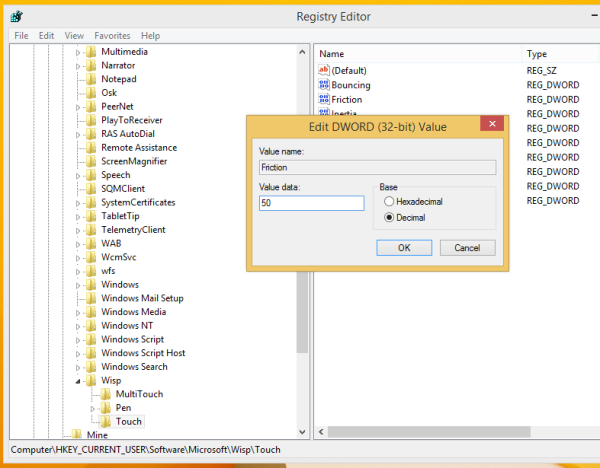Ha van olyan érintőképernyős készüléke, amelyen Windows 8 (vagy újabb) verzió van telepítve, módosíthatja annak érintéses görgetési súrlódását. A súrlódás az az összeg, amellyel a tartalom felfelé, lefelé, balra vagy jobbra görget, amikor az ujját csúsztatja a görgetéshez. Ha csökkenti a súrlódási értéket, az érintéses görgetési sebesség nagyobb lesz, és ha növeli a súrlódást, akkor lassabban fog görgetni. Ennek az értéknek a megváltoztatásához egy egyszerű beállításjegyzék-módosítást kell alkalmaznia.
Kövesse az alábbi egyszerű utasításokat, hogy megtanulja, hogyan alkalmazza az érintéssel görgethető súrlódást.
- Nyissa meg a Beállításszerkesztőt (Tipp: lásd a részletes bemutató a Beállításszerkesztőről ).
- Keresse meg a következő kulcsot:
HKEY_CURRENT_USER Software Microsoft Wisp Touch
Tipp: Megteheti egyetlen kattintással elérheti a kívánt rendszerleíró kulcsot .
adjon meg egy megbízható webhelyet a krómhoz
Ha nincs meg ez a kulcs, akkor egyszerűen hozza létre.
- A Beállításszerkesztő jobb oldali ablaktáblájában egy megnevezett érték jelenik meg Súrlódás . Ha nincs meg, létrehozhatja, ez egy 32 bites DWORD érték. Változtassa meg az értékadatait tizedesjegyekkel. Az érték 0 és 64 között lehet. A 0 az azonnali gördülést jelent súrlódás nélkül, míg a 64 a legnagyobb súrlódási értéket jelenti.
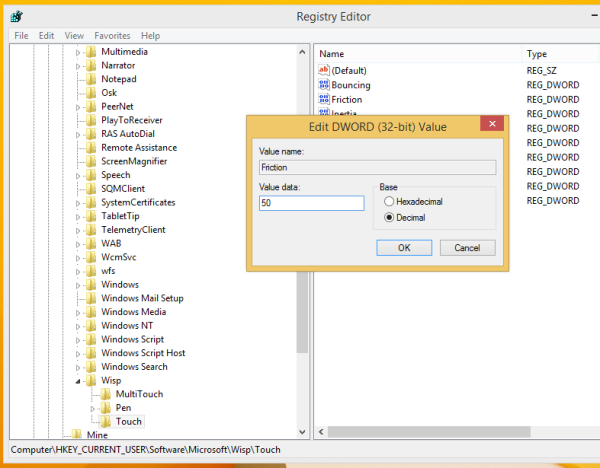
A. Alapértelmezett értéke Súrlódás paraméter 32. - Jelentkezzen ki és jelentkezzen be újra, hogy a változtatások életbe lépjenek.
Tipp: Próbálja meg beállítani a Súrlódás paraméter különböző értékeit, hogy megtalálja az Ön számára legmegfelelőbb értéket.